剪映提取的音频怎么保存到本地 剪映视频音乐提取教程
日期: 来源:冰糖安卓网
剪映提取的音频怎么保存到本地,随着社交媒体的普及,人们对于视频内容的创作和分享需求日益增长,而在视频编辑过程中,添加背景音乐往往能够提升视频的观赏体验。有时候我们可能只想提取剪映视频中的音频,保存到本地以便其他用途。如何在使用剪映编辑视频的过程中提取音频并保存呢?本文将介绍剪映提取音频的方法,并提供详细的教程,帮助您轻松实现这一需求。
剪映视频音乐提取教程
步骤如下:
1.点击开始创作
在首页点击开始创作的选项。
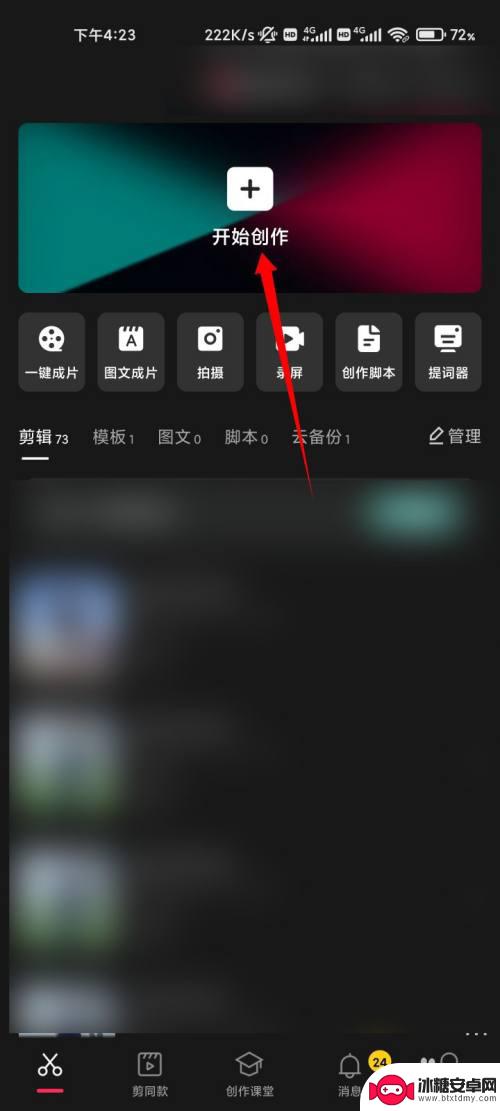
2.勾选视频点击添加
勾选视频素材,点击添加的按钮。
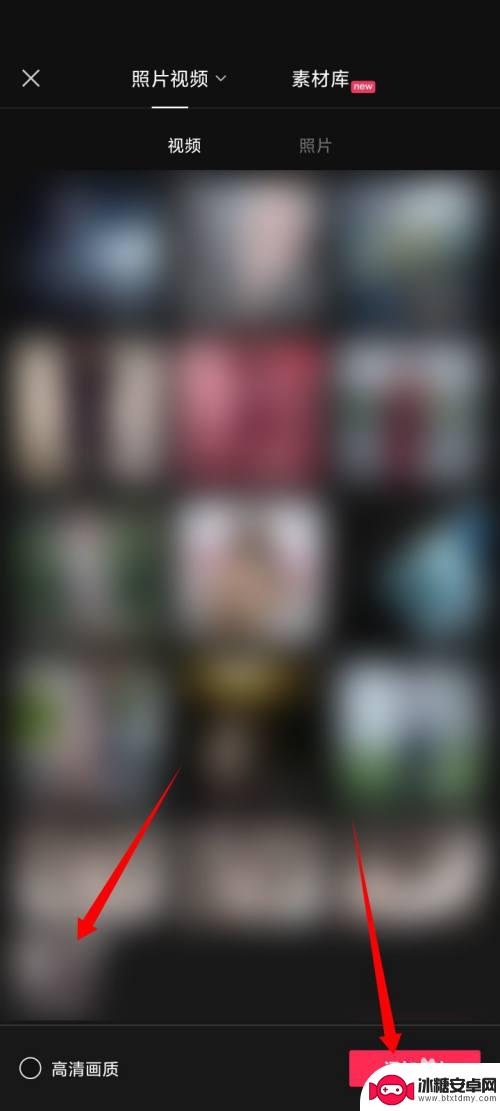
3.点击视频轨道
点击视频轨道,选中视频素材底部就会出现新的菜单。
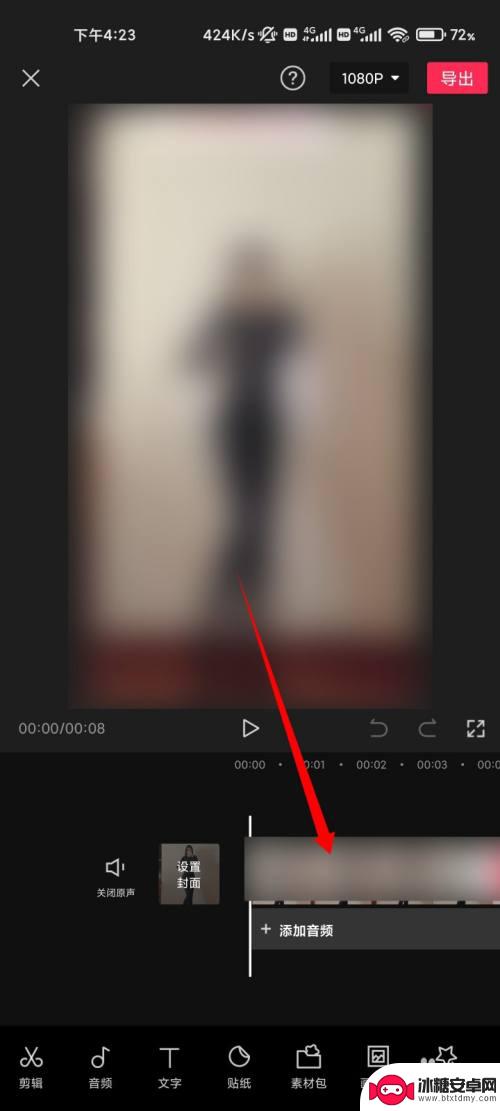
4.点击音频分离
在新菜单中,点击音频分离的选项。
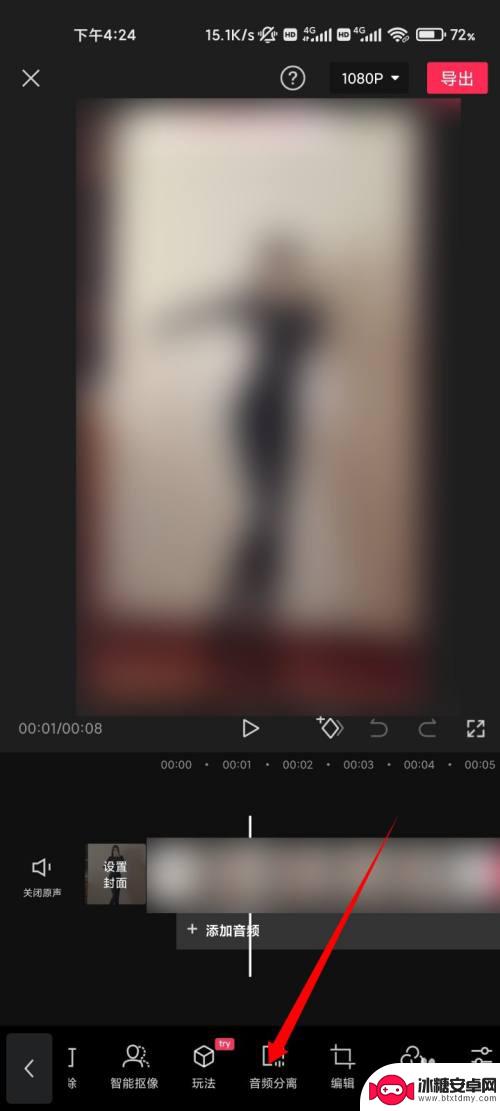
5.拖动视频轨道
左洞视频轨道的尾端向左移动。
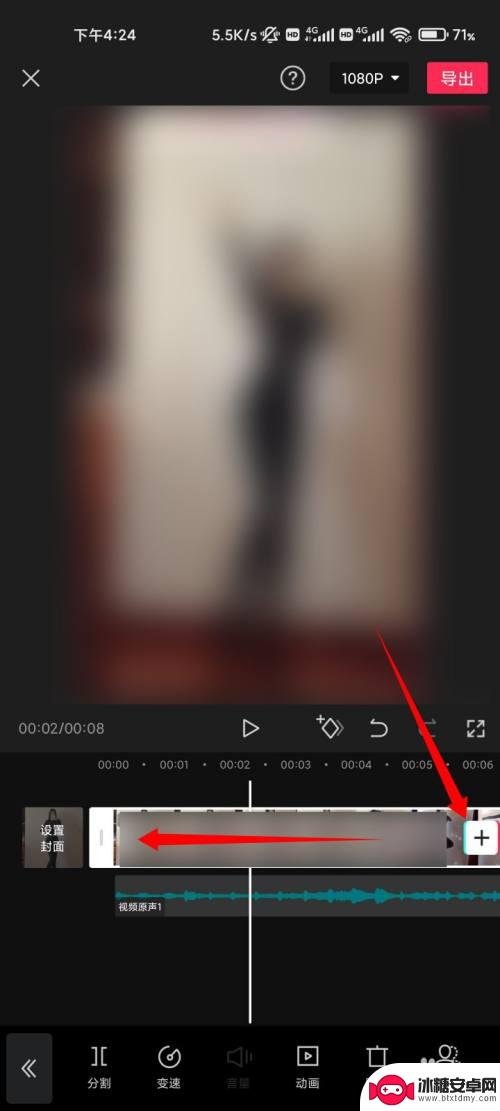
6.点击导出更改后缀名
当视频轨道压缩成一点的时候,点击导出的按钮。将生成文件的后缀名由NP4更改成MP3即可。
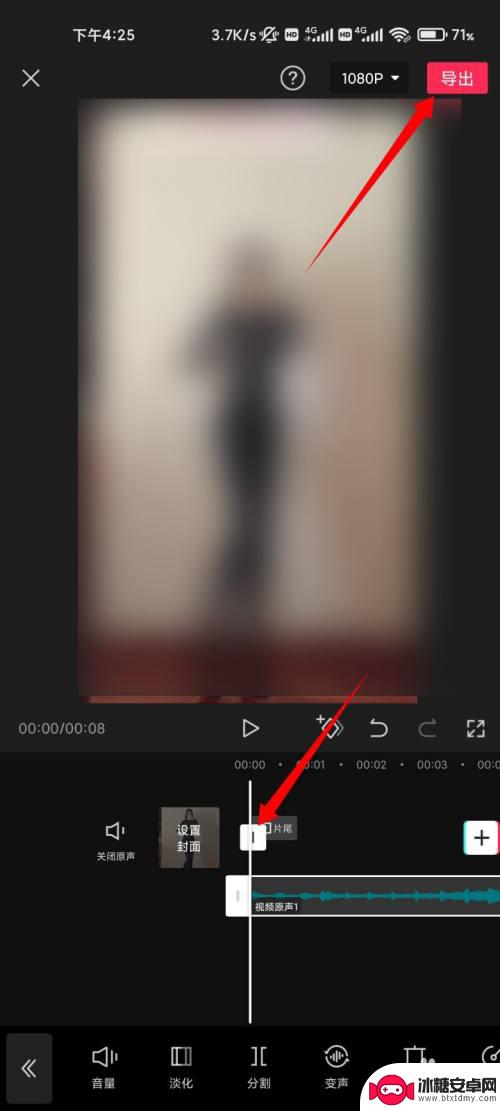
以上是剪映提取音频并保存到本地的全部内容,如果遇到这种情况,你可以按照以上步骤解决,非常简单快速,一步到位。












